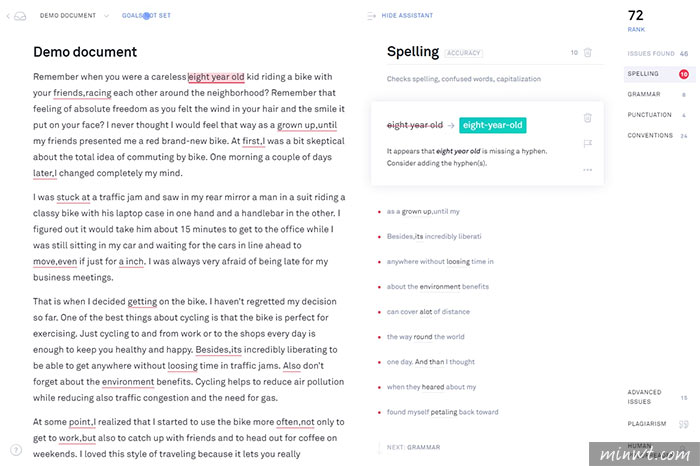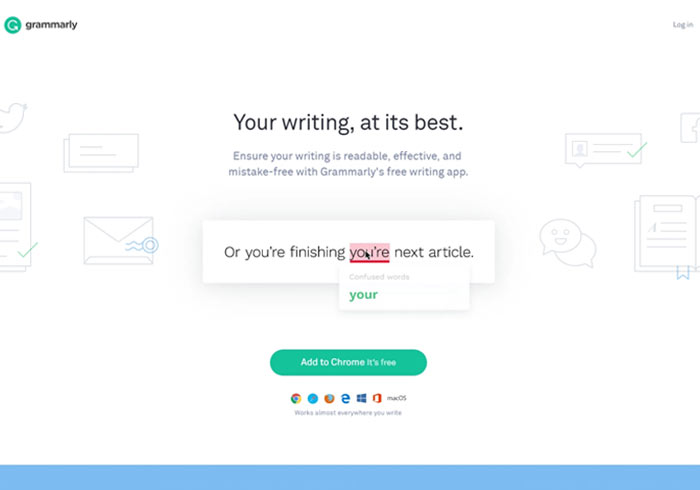
英文是國際語言,這是大家都知道的事,可是對小的來說真的是很不熟悉的一位鄰居呀!!不過雖然如此,但總是會遇到需要用到英文的時候。如果只是簡單對話的話是還好,但如果是要書信往來的話,那就會發生一封mail要寫一天的狀況啦,而且最讓小的害怕的就是文法了,如果寫錯了,怕會不禮貌,也怕會沒表達清楚自已的意思。好在讓小的找到了一個救命主的網站「Grammarly」,他可以幫助檢查所寫的英文文法、用詞、標點符號等等是否有錯,還能提供建議的修改方式喔。
在Grammarly,只需要簡單的登入,利用Facebook或Google帳號,或者是使用E-mail來申請帳號,就可以隨時線上使用囉。而且只需要將寫好的英文內容放進網站中,立即就可以幫你把有錯誤的地方指証出來,並提供建議的修改方法喔。除此之外,也可以將已經完成的英文書信之word檔上傳,一樣可以做檢查的動作喔。這個對於英文不是那麼好的人來說,真的是一大幫助呢。接著就讓小的來跟大家說明一下如何使用這個網站吧。
Grammarly
網站名稱:Grammarly
網站連結:https://www.grammarly.com/
網站連結:https://www.grammarly.com/
Step1
首先進到網站後,點選「Add to Chrome It’s free」。
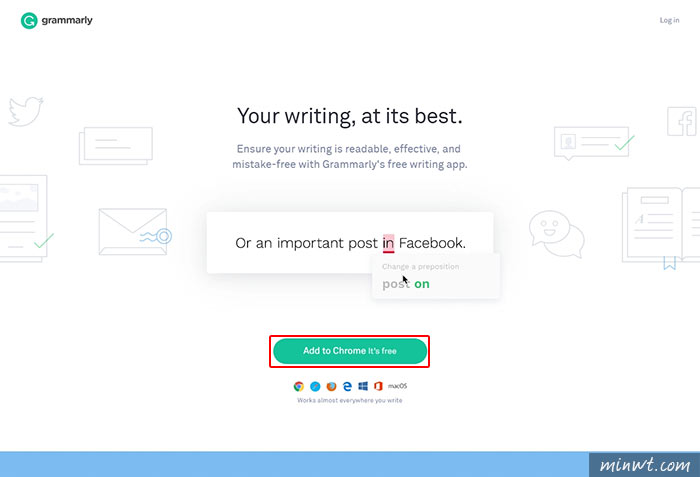
Step2
接著點選「新增擴充功能」,將此功能增到到Chrome,這樣子隨時都可以使用喔。
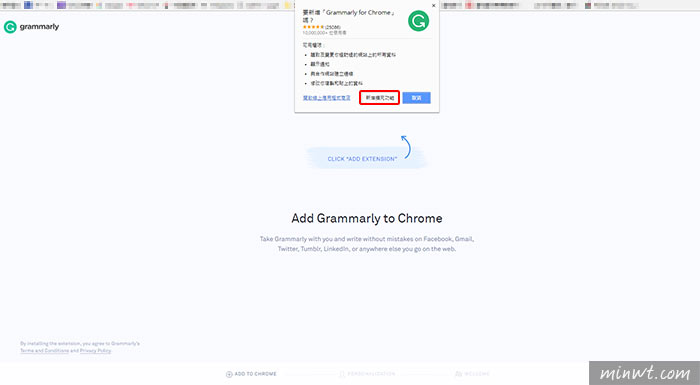
Step3
再來會進入尋問是從事什麼的,以及你的寫作能力大約在哪個層級。這兩個都各有提供三種選項,小的是選在工作,層級是最初級,選完後按下「Continue」。
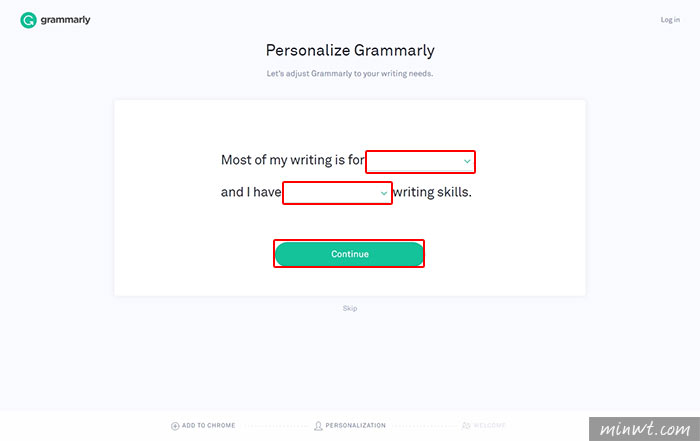
Step4
之後會出現根據剛才尋問所得到的答案,來告訴我們這裡可以提供我們哪些功能喔。接著點選「Continue to Save Your Settings」。
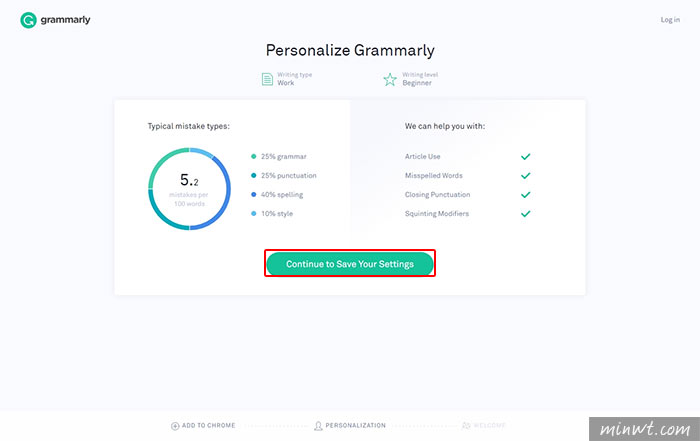
Step5
就會到達註冊的畫面了,共有三種方式,使用E-mail註冊,或是Facebook、Google帳號註冊。
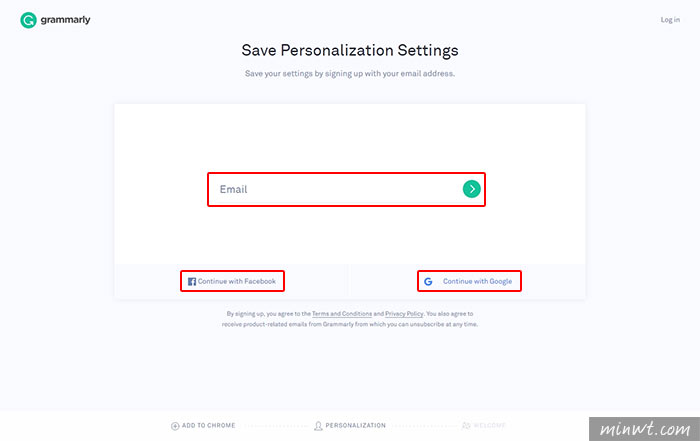
Step6
註冊完畢後,會出現歡迎進入Grammarly的畫面,點選「Continue to Grammarly It’s Free」。
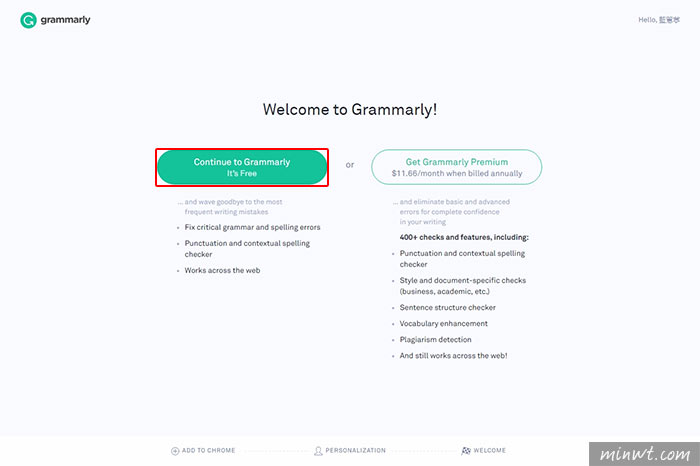
Step7
接著就進入使用介面囉,第一次進入的話,會出現如下圖的視窗,按下「Let’s go!」之後,就會簡單的跟大家說明這個網站的使用方法喔。
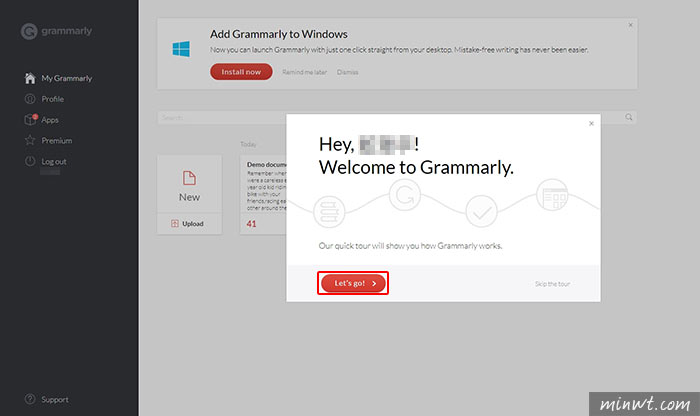
Step8
看完使用方法後,就可以開始來使用啦,可以點選「New」來填寫內容,也可以點選「Upload」來將即有的word檔上傳喔。
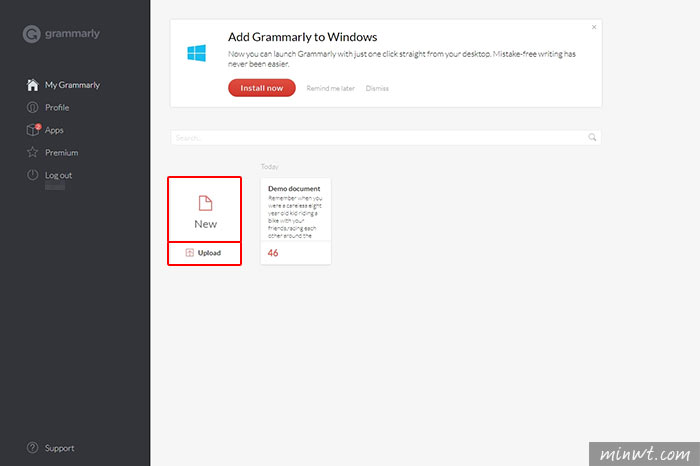
Step9
點選「New」之後,就會出現如下圖般,請將要檢查的內容輸入在「Type your title」裡,系統就會自動檢查囉。
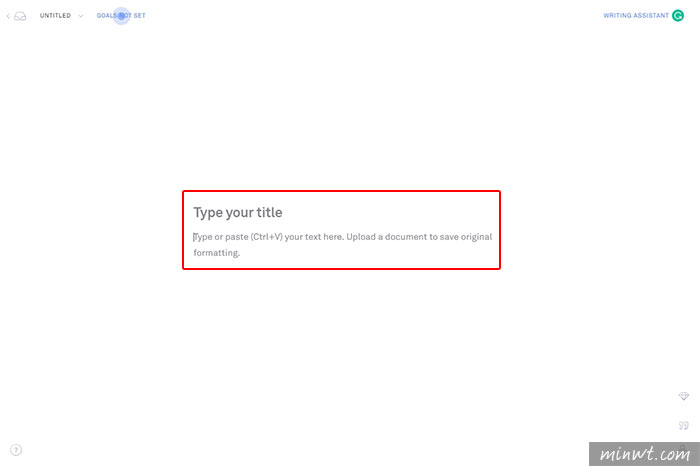
Step10
下圖為小的開啟Demo檔來給大家瞧瞧,紅色底線的部份即為系統檢查有錯誤的地方。而右上方的數字是指共有多少地方有錯,點選數字的話,就會將建議修改內容帶出喔。
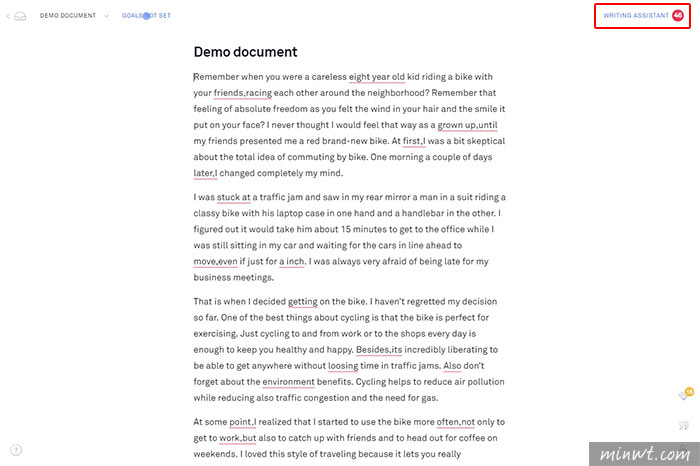
Step11
這個畫面就是點選了錯誤數字後,在文章的右邊所出現的所有錯誤地方及建議可修改的內容喔。在無法隨時找到救兵的情況下,Grammarly真的可以幫上一個大忙喔!!!!